桌面怎么创建快捷方式 桌面快捷方式创建教程
更新时间:2024-07-27 11:56:55作者:xtyang
桌面快捷方式是我们在电脑上经常使用的功能,可以让我们快速找到常用的文件或程序,创建桌面快捷方式可以帮助我们更高效地使用电脑,提升工作效率。接下来我们将详细介绍如何在电脑上创建桌面快捷方式的方法和步骤。愿你能在阅读完这篇教程后,轻松掌握创建桌面快捷方式的技巧。
方法如下:
1.第一种办法
打开电脑,点开始。找到程序,然后在程序里,找到你想要建立快捷方式的那个软件。

2.找到后,鼠标放在上面。然后点击右键,出现对话框,选择发送到桌面快捷方式。或者是直接用鼠标拉住,然后拉到桌面,就会形成快捷方式了。

3.第二种方法
打开资源管理器,然后找到想要建立快捷方式的软件。然后点击右键,选择建立桌面快捷方式。
4.第三种方法
在桌面上单击右键,然后新建,选择快捷方式。
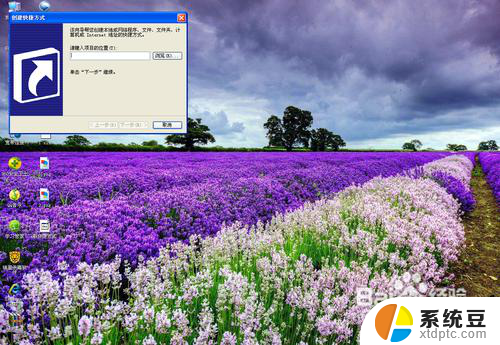
5.在从浏览中,找到软件所在的位置。以及快捷软件的名称,就可以点完成了,这个时候,快捷就出现在电脑桌面上了。
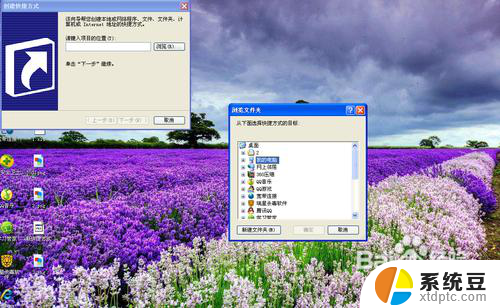
以上就是如何在桌面创建快捷方式的全部内容,如果你遇到同样的情况,请参照我的方法来处理,希望对大家有所帮助。
桌面怎么创建快捷方式 桌面快捷方式创建教程相关教程
- 怎么创建快捷键在桌面 如何在电脑桌面上创建快捷方式
- windows怎么创建快捷方式图标 桌面快捷方式图标的创建步骤
- edge创建桌面快捷方式 Edge浏览器如何为网页创建桌面快捷方式
- 怎么在桌面创建快捷方式 win 10如何在桌面创建系统设置快捷方式
- oppo的创建桌面快捷方式在哪 oppo手机怎么开启桌面快捷方式权限
- 钉钉快捷方式没有了 电脑上如何快速创建钉钉快捷方式
- 电脑桌面怎么删除快捷方式 如何只删除桌面快捷方式
- edge浏览器把网页添加到桌面 Edge浏览器如何为网页创建桌面快捷方式
- 如何将网页保存到桌面快捷方式 怎样将网页设置为桌面快捷方式
- 笔记本电脑桌面便签怎么添加 怎样在电脑桌面上创建便签
- windows server 2019 iis配置 Windows Server 2019 Web服务器IIS基本配置教程
- 如何关闭笔记本电脑桌面上的windows 怎么备份笔记本电脑数据
- 如何关闭windows已保护你的电脑 关闭电脑屏幕保护功能
- windows如何熄屏 笔记本电脑如何关闭屏幕
- windows怎么设置同步设置 Windows 10设置如何同步到其他设备
- win 锁定键盘 电脑锁定键盘的操作步骤
电脑教程推荐
- 1 win 锁定键盘 电脑锁定键盘的操作步骤
- 2 windows电脑任务管理器怎么开 笔记本电脑任务管理器启动方法
- 3 windows脚本删除文件夹 批处理定时删除指定文件夹及子文件夹
- 4 电脑上的顿号在哪 笔记本电脑怎么打出中文顿号
- 5 windows不显示wlan 笔记本电脑wifi连接问题怎么解决
- 6 wifi为什么不能上网 WiFi连接成功但无法上网怎么办
- 7 笔记本电脑已接通电源未充电 笔记本电源已接通但未充电怎么解决
- 8 window如何退出账户 Windows账号退出登录步骤
- 9 电脑麦克风为啥总有电流声 电脑麦克风有电流声怎么解决
- 10 office 2010 plus激活密钥 Office 2010激活方法图文教程